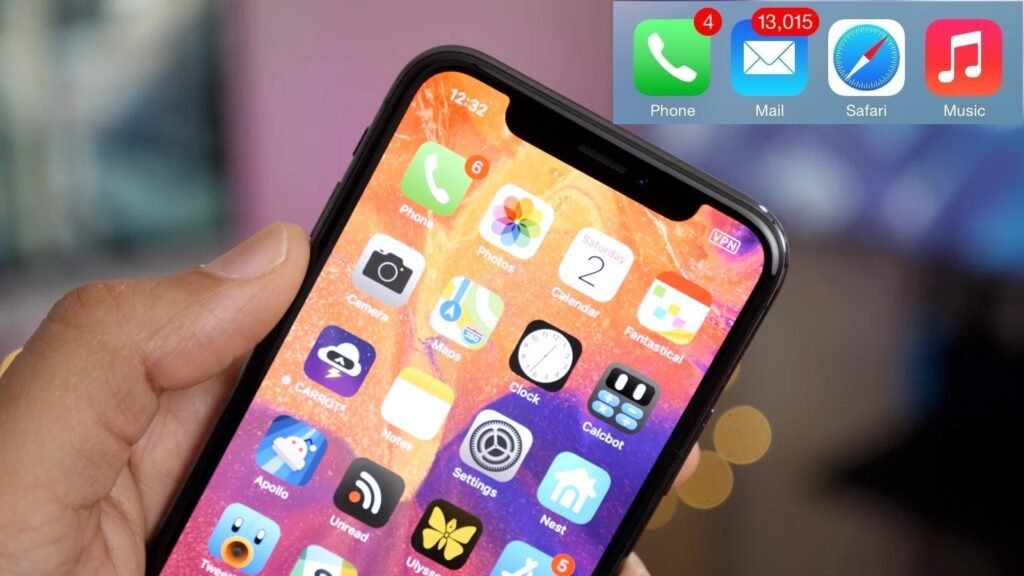
Lorsque votre iPhone ne peut pas envoyer de SMS mais peut en recevoir, il se peut que des problèmes liés au compte soient présents. C’est généralement le cas si vous avez des factures impayées ou d’autres problèmes à régler avec votre opérateur. Outre les problèmes de compte, des erreurs logicielles et des dommages matériels peuvent également être à l’origine du problème. Ce post traite d’un problème pertinent sur l’iPhone 11 qui ne peut pas envoyer de SMS après avoir installé la récente mise à jour iOS 13 ou 14. Lisez la suite pour savoir ce qu’il faut faire si vous finissez par être confronté au même problème après avoir mis à jour le logiciel de votre iPhone à la dernière version.
Réparation d’un iPhone 11 qui ne peut pas envoyer de SMS après la mise à jour iOS 13 ou 14
Avant de procéder au dépannage, vérifiez et assurez-vous que les réglages de la date et de l’heure sur votre iPhone sont corrects. Les informations relatives à la date et à l’heure sur votre téléphone peuvent également affecter les fonctions SMS et éventuellement entraîner certaines erreurs. Outre la date et l’heure, vérifiez également l’indicateur de signal de réseau cellulaire dans la barre d’état située en haut à gauche de l’écran de votre iPhone. Si vous voyez une erreur telle qu’aucun service ou réseau indisponible au lieu d’une barre/indicateur de signal de réseau cellulaire, cela signifie qu’un problème de réseau en cours est à l’origine du problème et que votre téléphone ne reçoit pas de signal de réseau. Dans ce cas, les SMS et les appels entrants et sortants ne fonctionnent pas sur votre appareil. Si l’intensité du signal est bonne mais que, pour une raison quelconque, votre iPhone ne peut pas envoyer de SMS, essayez les méthodes suivantes pour écarter les facteurs liés au logiciel.
Première solution : Quittez puis redémarrez l’application Messages.
Les applications système comme Messages peuvent également présenter des erreurs aléatoires à la suite de l’installation d’une mise à jour du micrologiciel. Lorsque cela se produit, les fonctions d’envoi ou de réception peuvent devenir instables. Pour remédier à ces petits problèmes d’application, vous pouvez quitter et redémarrer l’application Messages. Voici comment procéder :
- Balayez vers le haut depuis le bas de l’écran d’accueil, puis faites une légère pause au milieu de l’écran. Cela permet d’afficher toutes les applications récemment utilisées.
- Glissez vers la droite ou la gauche pour localiser la carte ou l’aperçu de l’application Messages.
- Glissez ensuite vers le haut sur l’aperçu de l’application Messages pour fermer l’application.
Répétez les mêmes étapes pour fermer toutes les autres applications d’arrière-plan afin qu’aucune d’entre elles n’interfère avec Messages, la prochaine fois que vous utiliserez l’application.
Assurez-vous également que l’option d’envoi de SMS est activée sur votre appareil. Voici comment accéder à cette option et la gérer :
- Depuis l’écran d’accueil, appuyez sur Paramètres.
- Appuyez sur Messages.
- Activez l’interrupteur Envoyer comme SMS.
Ainsi, votre appareil sera invité à envoyer le message en tant que SMS lorsque iMessage n’est pas disponible. Mais notez également que l’activation de cette fonction peut entraîner des frais supplémentaires.
Deuxième solution : Redémarrez votre iPhone (soft reset).
Une réinitialisation douce ou un redémarrage peut faire beaucoup de merveilles lorsqu’il s’agit de traiter les erreurs mineures post-mise à jour, y compris celles qui affectent les fonctions d’envoi de SMS. Elle permet également d’effacer les fichiers inutiles de la mémoire interne, y compris les données iOS temporaires qui ont été corrompues par la récente mise à jour du micrologiciel. Il n’affecte pas les informations enregistrées sur votre iPhone, vous pouvez donc effectuer cette opération même sans sauvegarder les fichiers de votre appareil. Suivez simplement les étapes suivantes :
- Appuyez sur le bouton latéral et le bouton Volume haut et maintenez-les enfoncés pendant quelques secondes.
- Relâchez les deux boutons lorsque la barre ” Glisser pour éteindre ” apparaît.
- Faites glisser ou glisser la barre pour éteindre votre appareil.
- Après environ 30 secondes, appuyez sur le bouton latéral et maintenez-le enfoncé, puis relâchez-le lorsque le logo Apple apparaît.
Attendez que votre iPhone finisse de redémarrer et obtienne un signal de réseau cellulaire. Une fois que le signal est stable, créez un exemple de SMS à envoyer à votre propre numéro et voyez s’il est bien délivré.
Troisième solution : Activez et désactivez le mode Avion.
L’astuce du mode avion est également considérée comme l’une des solutions simples mais efficaces à divers types de problèmes affectant les fonctions et services sans fil. Elle fonctionne en rafraîchissant simultanément les radios sans fil de votre iPhone et élimine ainsi tous les symptômes associés. Voici comment procéder :
- Depuis l’écran d’accueil, appuyez sur Paramètres.
- Faites défiler vers le bas et tapez sur Mode Avion.
- Basculez le bouton Mode Avion pour activer la fonction. Ce faisant, vous désactivez les radios sans fil de votre iPhone et les fonctions associées telles que Wi-Fi et Bluetooth.
- Lorsque le mode Avion est activé, redémarrez ou réinitialisez votre iPhone pour vider le cache du réseau.
- Après le redémarrage, retournez dans le menu Réglages-> Mode Avion.
- Puis basculez l’interrupteur du mode Avion pour le désactiver à nouveau.
Il faudra quelques instants à votre iPhone pour rétablir le signal du réseau sans fil, alors attendez qu’il se reconnecte. Vous pourrez alors réessayer d’envoyer un SMS type et voir si votre iPhone le reçoit déjà.
LIRE AUSSI : Comment réparer un iPhone 11 qui ne peut pas émettre mais peut recevoir des appels téléphoniques après mise à jour
Quatrième solution : Réinitialisez les paramètres réseau pour réparer votre iPhone 11 qui ne peut pas envoyer de SMS.
Les erreurs de paramètres réseau de la récente mise à jour peuvent également affecter les fonctions SMS de votre téléphone et sont probablement la raison principale pour laquelle les SMS n’ont pas pu être délivrés. Pour éliminer ces erreurs, vous pouvez effectuer une réinitialisation du réseau. Cette opération efface tous vos paramètres réseau actuels et rétablit les valeurs et options réseau par défaut. Toute erreur associée affectant les fonctions SMS sera également effacée, si elle n’est pas corrigée. Voici comment procéder :
- À partir de l’écran d’accueil, tapez sur Paramètres.
- Sélectionnez Général.
- Faites défiler vers le bas et tapez sur Réinitialiser.
- Tapez sur pour sélectionner Réinitialiser les paramètres réseau dans les options proposées.
- Entrez votre code d’accès si vous y êtes invité pour continuer.
- Tapez à nouveau sur Réinitialiser les paramètres réseau pour confirmer que vous souhaitez réinitialiser les paramètres réseau de votre iPhone.
Votre iPhone redémarrera automatiquement lorsque la réinitialisation sera terminée. Dès qu’il aura redémarré, vous pourrez commencer à activer les fonctions réseau que vous souhaitez utiliser sur votre iPhone.
Cinquième solution : Mettez à jour les paramètres de l’opérateur sur votre iPhone 11.
En dehors des mises à jour d’iOS, l’installation des mises à jour des paramètres de l’opérateur est également recommandée. Ces mises à jour sont développées et déployées par vos opérateurs réseau pour maintenir la stabilité du service réseau et les performances optimales du système réseau. Si votre iPhone dispose d’un accès Internet stable, vous pouvez rapidement vérifier et mettre à jour les paramètres de l’opérateur en suivant ces étapes :
- Sur l’écran d’accueil, appuyez sur Réglages.
- Sélectionnez Général.
- Touchez à propos.
Une option de mise à jour des paramètres de votre opérateur s’affiche si une mise à jour est disponible. Vous pouvez afficher la version des paramètres de l’opérateur sur votre iPhone en allant dans le menu Réglages-> Général-> À propos, puis en faisant défiler vers le bas jusqu’à la section Opérateur.
Vous pouvez également utiliser iTunes pour vérifier et mettre à jour les paramètres de l’opérateur sur votre iPhone. Cette option est idéale si votre iPhone rencontre des problèmes d’Internet tels que la lenteur de la navigation sur Internet, les coupures de connexion Wi-Fi et l’absence totale de connexion à Internet. Voici comment procéder :
- Connectez votre iPhone à l’ordinateur, puis ouvrez iTunes. Veillez à utiliser la dernière version de l’application iTunes pour éviter de rencontrer des conflits système.
- Attendez que votre appareil soit synchronisé et sauvegardé avec iTunes.
- Cliquez pour sélectionner votre iPhone lorsqu’il apparaît dans iTunes.
Accédez à la section Résumé, puis maintenez la touche Maj du clavier enfoncée et cliquez sur Vérifier la mise à jour. Ce faisant, iTunes sera invité à installer une image iOS (.ipsw). Changez le type de fichier en Fichier de configuration du transporteur de l’iPhone/iPad (.ipcc).
Sélectionnez le fichier souhaité, puis suivez le reste des instructions à l’écran pour terminer le processus.
LIRE AUSSI : Comment réparer l’iMessage de l’iPhone 11 qui ne fonctionne pas du tout après mise à jour iOS
Dernier recours : Retirez et réinsérez votre carte SIM.
Les problèmes de carte SIM peuvent également causer des problèmes de SMS sur votre iPhone. Même si le problème a commencé après l’installation d’une mise à jour d’iOS, cela ne signifie pas toujours que la mise à jour est en cause. En fait, plusieurs cas de problèmes de SMS sur un iPhone ont été attribués à une carte SIM utilisée corrompue ou endommagée. Pour résoudre ce problème, essayez de retirer puis de réinstaller la carte SIM sur votre iPhone 11 en suivant ces étapes :
- Éteignez complètement votre iPhone.
- Pendant que votre téléphone est éteint, insérez l’outil d’éjection de la carte SIM dans le petit trou du plateau SIM situé sur le côté de votre appareil. Si vous n’avez pas l’outil d’éjection de la carte SIM, vous pouvez utiliser un petit trombone plié à la place.
- Poussez doucement l’éjecteur de carte SIM ou le trombone dans le support jusqu’à ce que le plateau sorte.
- Retirez la carte SIM du plateau.
- Vérifiez que la carte SIM et le plateau ne présentent aucun signe d’endommagement, comme des rayures ou des traces de liquide.
- Si tout semble correct, replacez la carte SIM dans le plateau dans la même orientation qu’avant son retrait.
- Fixez la carte SIM en place, puis repoussez le plateau dans le téléphone.
- Vous pouvez également essayer d’insérer la carte SIM dans votre autre téléphone pour voir si l’autre téléphone peut envoyer des SMS en utilisant la même carte SIM. Si les SMS sont envoyés sur l’autre téléphone mais pas sur votre iPhone, il est plus probable que le problème provienne du système de l’iPhone.
Un élément de la récente mise à jour pourrait avoir corrompu le système SMS et la fonction d’envoi de SMS est en quelque sorte désintégrée.
Que faire si votre iPhone 11 ne peut toujours pas envoyer de SMS ?
Contactez votre opérateur pour vérifier l’état de votre compte. Il est possible que vos services SMS sortants ne soient actuellement pas disponibles ou qu’ils soient temporairement désactivés en raison de certains problèmes liés au compte, comme des factures impayées à régler.
Pour obtenir de l’aide dans le traitement de problèmes complexes post-mise à jour comme celui-ci, contactez l’assistance Apple ou votre fournisseur de services réseau. Si vous pensez que le problème vient de la carte SIM, vous pouvez demander à votre opérateur de remplacer la carte SIM.
LIRE AUSSI : Comment réparer l’erreur iMessage en attente d’activation sur l’iPhone 11 après une mise à jour iOS
